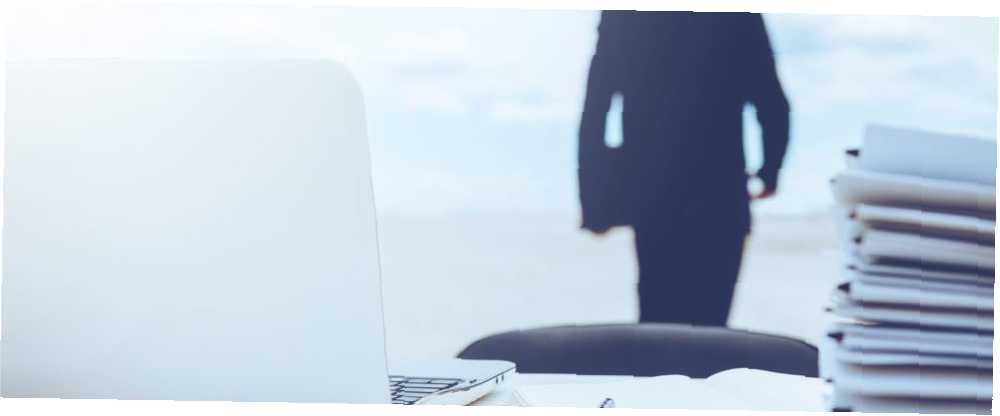
Gabriel Brooks
0
2702
145
Pour des raisons de sécurité, Windows verrouille automatiquement votre ordinateur après une période d'inactivité définie. C'est vous qui décidez combien de temps cela prend, mais même avec un court laps de temps, il y a un défaut fatal. Quelqu'un pourrait facilement utiliser votre PC une fois que vous êtes parti sans que vous le sachiez.
Vous pouvez toujours utiliser Touche Windows + L pour verrouiller immédiatement votre machine, mais vous pourriez oublier.
À partir de la mise à jour de Windows 10 Creators Un aperçu de la mise à jour de Windows 10 Creators Un aperçu de la mise à jour de Windows 10 Creators Microsoft vient d'annoncer la prochaine mise à niveau majeure de Windows 10. La mise à jour des créateurs atteindra 400 millions d'utilisateurs au printemps 2017. Voici les points saillants de l'événement Windows 10 de mercredi. et disponible maintenant pour les initiés, Microsoft a ajouté une nouvelle méthode de sécurisation de votre ordinateur. Titré “Verrouillage dynamique,” il vous permet de verrouiller votre PC lorsque votre téléphone sort de la portée Bluetooth. Ainsi, vous devrez connecter votre téléphone à Windows via Bluetooth. Comment connecter votre mobile à un ordinateur à l'aide de Bluetooth Comment connecter votre mobile à un PC à l'aide de Bluetooth Vous souhaitez connecter votre mobile à un ordinateur à l'aide de Bluetooth? Voici comment configurer une connexion Bluetooth et transférer des fichiers. premier. Cela nécessite un adaptateur Bluetooth USB si votre ordinateur ne l’a pas intégré.
Après cela, ouvrez Réglages et se diriger vers Comptes> Options de connexion. Sur le côté droit, cherchez le Verrouillage dynamique en-tête et cochez la case qui dit Autoriser Windows à détecter votre absence et verrouiller automatiquement le périphérique.
Désormais, votre ordinateur se verrouillera automatiquement peu de temps après la perte de connexion de votre téléphone Bluetooth couplé. Bien sûr, si vous oubliez votre téléphone à votre bureau lorsque vous vous levez, cela ne vous fera pas grand bien!
Intéressé par plus? Découvrez les choses amusantes que vous pouvez faire avec l'écran de verrouillage. Ce qu'il faut faire avec l'écran de verrouillage Windows 10. Ce que vous pouvez faire avec l'écran de verrouillage Windows 10. L'écran de verrouillage de Windows 10 est plus qu'un affichage élégant qui couvre l'écran de connexion. Laissez-nous vous montrer tout ce qu'il peut faire et comment vous pouvez le personnaliser ou le désactiver. .
Voulez-vous essayer la nouvelle fonctionnalité de verrouillage dynamique ou le raccourci clavier vous convient-il? Faites-nous savoir ce que vous pensez de cette fonctionnalité dans les commentaires!
Crédit d'image: g-stockstudio via Shutterstock











